Cómo Duplicar la Pantalla de Android a la PC con Chromecast
- 1. ¿Qué es Chromecast?
- 2. Las características de Chromecast
- 3. Los pasos sobre cómo duplicar
- 4. Dispositivos Android compatibles
- 5. Funciones avanzadas de transmisión
A medida que avanza el tiempo, la tecnología compite con ella y este artículo sobre Chromecast le informará cómo funciona y cómo duplicar la pantalla de su Android en una PC con Chromecast. Chromecast es una tecnología muy útil y será una gran parte del futuro. Para obtener más información sobre Chromecast, los Chromecast recomendados y cómo funciona, continúe leyendo este artículo informativo.
Si tiene un dispositivo Android y desea duplicar (compartir) la pantalla en su PC, puede hacerlo siguiendo algunos pasos simples, pero hacerlo depende del dispositivo Android que tenga y la fuente a la que lo proyectará. , ya sea un televisor o una PC. El Chromecast recomendado para duplicar la pantalla de su Android en su PC es All Cast, Koushik Dutta’s Mirror que viene con la mayoría de los dispositivos Android o se puede descargar, y para las personas que usan Custom Roms, se puede usar Cyanogen Mod 11 Screencast. Es muy importante que la PC que reflejará la pantalla del dispositivo Android tenga instalado AllCast Receiver porque este software permite habilitar todas las funciones de duplicación en el extremo receptor.
1. ¿Qué es Chromecast?
Chromecast es una forma de tecnología moderna establecida y administrada por Google, que permite a una persona proyectar o mostrar lo que tenga en la pantalla de su dispositivo Android en una pantalla secundaria, como una PC o TV. Más interesante, Chromecast es solo un dispositivo pequeño que se puede conectar al puerto HDMI de una PC para permitir una transmisión fácil en una pantalla más grande. La capacidad se denomina duplicación y es muy frecuente en la sociedad actual. Chromecast es muy conveniente porque a veces las personas no pueden molestarse con una pantalla móvil pequeña si están viendo una película, por ejemplo, jugando sus juegos favoritos, como FIFA 2015. La tecnología de Chromecast es posible gracias a la aplicación Chrome para PC y Android móvil. dispositivos hasta la fecha. Chromecast permite transmitir todas sus actividades móviles favoritas directamente a la pantalla de su PC.
2. Las características de Chromecast
•Chromecast funciona con la mayoría de las aplicaciones: no hay necesidad de preocuparse por las aplicaciones disponibles al comprar Chromecast y configurarlo. Funciona con una gran cantidad de aplicaciones, que probablemente querrá transmitir y reflejar en su pantalla grande. Las aplicaciones como Netflix, HBO, Google Music, Youtube, IheartRadio y Google Play son totalmente capaces de reflejarse en su PC sin problemas, ya que solo se requieren unos pocos pasos para configurar.
•Embellece incluso cuando no estés transmitiendo: si tu dispositivo deja de transmitir durante unos minutos o simplemente quieres escuchar música y relajarte. Puede hacerlo con estilo porque Chromecast tiene una función que puede permitir que todo el fondo de su PC se configure con imágenes satelitales, hermosas obras de arte o fotos personales de su biblioteca en forma de fondo, lo que significa que todo el fondo se verá rico y hermosa con lo que elijas que sea.
•Disponibilidad: Chromecast está disponible para todos, ya que es compatible con cientos de dispositivos Android que las personas ya poseen y usan a diario.
• Económico: el costo de usar Chromecast es de solo $ 35, lo cual es muy asequible y económico en la sociedad actual. Cuando compras el dispositivo, es tuyo para toda la vida.
• Facilidad de acceso y configuración: Chromecast es fácil de usar, todo lo que necesita hacer es enchufar y usar para disfrutar de sus muchas funciones.
•Actualización automática: Chromecast se actualiza automáticamente para que pueda tener nuevas aplicaciones y funciones que sean compatibles y estén disponibles sin esfuerzo ni molestias.
3. Los pasos sobre cómo duplicar
Paso 1. Descargue y configure Chromecast en ambos dispositivos desde Play Store, Play Store es una aplicación en su dispositivo Android que le permite descargar cientos de otras aplicaciones.

Paso 2. Conecte el cromo fundido al puerto HDMI en el costado de su computadora personal y siga las instrucciones de configuración que se mostrarán en la pantalla.

Paso 3. Asegúrese de que su Chromecast y su PC estén en la misma red Wi-Fi, esto permitirá que Chromecast funcione.
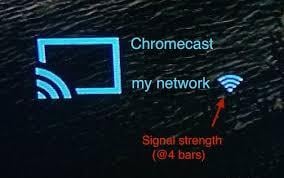
Paso 4. Abra una aplicación de Chromecast compatible que descargó de Play Store y toque el botón de transmisión normalmente en la esquina superior derecha o izquierda de la aplicación.
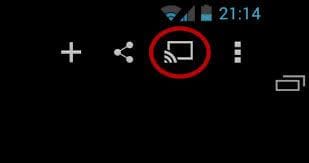
Paso 5. Disfruta de Chromecast.

4. Dispositivos Android compatibles
Hay una amplia gama de dispositivos que son compatibles con Chromecast, estos dispositivos incluyen:
- 1.Nexus 4+
- 2. Borde de la nota de Samsung
- 3 Samsung Galaxy S4 +
- 4.Samsung Galaxy Nota 3+
- 5 HTC uno M7 +
- 6 LG G2 +
- 7 Sony Xperia Z2 +
- 8. Tableta Sony Xperia Z2
- 9. Tableta NVIDIA SHIELD
- 10. Tesco hudl2
- 11.TrekStor SurfTab xintron i 7.0
5. Funciones avanzadas de transmisión
Chromecast tiene algunas funciones avanzadas que todo usuario definitivamente debería conocer y usar, como:
- • Chromecast puede ser utilizado por sus familiares o amigos, sin que accedan a su red WIFI. Por lo tanto, no tendrá que preocuparse por piratear su red Wi-Fi cuando alguien esté usando su Chromecast.
- •Chromecast también es compatible con dispositivos móviles y tabletas IOS. Muchas personas encuentran esta característica muy útil ya que tienen dispositivos IOS. No se preocupe, ya que estos dispositivos son totalmente compatibles con Chromecast.
- • Puede transmitir un sitio web a su televisor desde una computadora portátil o un dispositivo móvil: las funciones avanzadas de Chromecast permiten transmitir fácilmente páginas web a su computadora portátil o incluso a un televisor desde un dispositivo móvil.
últimos artículos